Tabla de Contenido
![]() Artículos Relacionados
Artículos Relacionados
¿Cómo encontrar mi contraseña de Apple ID? 4 maneras fáciles
Puede que necesites encontrar la contraseña de tu ID de Apple en muchas situaciones, como por ejemplo:
- Has olvidado la contraseña de tu ID de Apple y quieres recuperarla.
- Simplemente quieres cambiar la contraseña de tu ID de Apple.
- Quieres cerrar la sesión de tu ID de Apple en otro teléfono pero no sabes cómo.
- Quieres eliminar el ID de Apple del teléfono de tu hijo de forma permanente.
Tanto si te has encontrado en la situación anterior como si no, las siguientes instrucciones te permitirán saber cómo encontrar tu ID de Apple fácil y rápidamente.
Cómo encontrar mi contraseña de Apple ID restableciendo la contraseña
Apple no ofrece ninguna opción para encontrar la contraseña del ID de Apple a menos que restablezcas la contraseña. Hay muchas formas diferentes de restablecer la contraseña de tu ID de Apple. La forma que elijas dependerá del dispositivo que prefieras utilizar. Estas formas también se pueden utilizar para arreglar el ID de Apple está bloqueado a las preguntas de seguridad.
Si tienes un iPhone de confianza con tu ID de Apple firmado, puedes seguir estos pasos.
Paso 1. Ve a Ajustes > [tu nombre] > Contraseña y seguridad > Cambiar contraseña.
Paso 2. A continuación, sigue las instrucciones que aparecen en pantalla para restablecer tu contraseña.
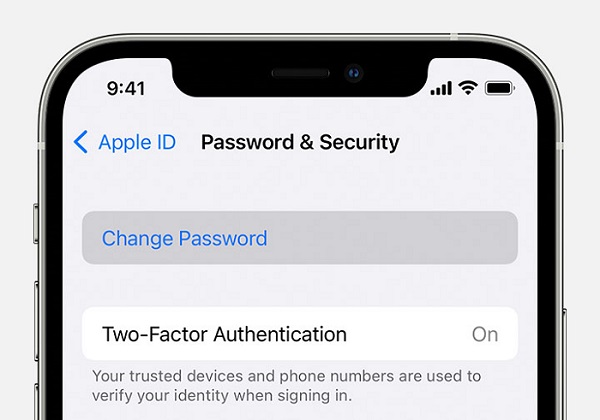
Si no tienes un dispositivo de confianza, puedes restablecer la contraseña de tu ID de Apple en la web.
Paso 1. Ve a iforgot.apple.com e introduce tu ID de Apple.
Paso 2. Introduce el número de teléfono que utilizas con tu ID de Apple.
Paso 3. A continuación, se enviará un mensaje con instrucciones al dispositivo en el que hayas iniciado sesión en iCloud. Puedes seguir las instrucciones en pantalla para restablecer la contraseña de tu ID de Apple.
Encontrar el ID de Apple y la contraseña mediante preguntas de seguridad o correo electrónico
Supongamos que has establecido preguntas de seguridad para el ID de Apple. En ese caso, puedes recuperar la contraseña de tu ID de Apple respondiendo a las preguntas de seguridad o utilizando un correo electrónico. Estos son los pasos.
Paso 1. Ve a la cuenta del ID de Apple y haz clic en "He olvidado el ID de Apple o la contraseña".
Paso 2. Introduce tu ID de Apple y elige "Restablecer contraseña". Toca "Continuar" para continuar.
Paso 3. Haz clic en "Cambiar contraseña".
Paso 4. Dependiendo de tu situación específica, elige "Responder a las preguntas de seguridad" o "Recibir un correo electrónico".
Paso 5. A continuación, puedes seguir las instrucciones que aparecen en pantalla para restablecer la contraseña de tu ID de Apple.

Cómo encontrar mi contraseña de Apple ID con una clave de recuperación
Si tienes una Clave de Recuperación, que se puede generar a través de Ajustes. Si no sabes cómo hacerlo, consulta la guía oficial de Apple para generar una clave de recuperación.
Paso 1. Abre Safari y ve a iforgot.apple.com.
Paso 2. Introduce tu ID de Apple y haz clic en "Continuar".
Paso 3. Haz clic en "Cambiar contraseña" e introduce tu Clave de Recuperación para finalizar el resto de los pasos.
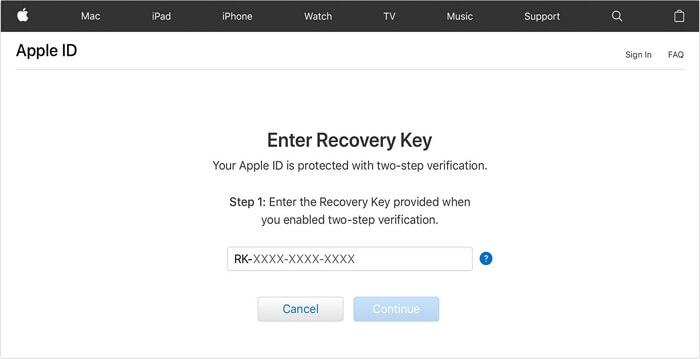
Eliminar contraseña de Apple ID sin contraseña
Si ninguna de las soluciones anteriores te ayuda a resolver tu problema, puedes eliminar tu ID de Apple directamente con este software de desbloquear un iPhone: EaseUS MobiUnlock. Puede ayudarte a eliminar tu ID de Apple sin necesidad de ninguna información personal. Después, puedes configurar tu dispositivo desde cero. Además del ID de Apple, también puedes utilizarlo para restablecer el iPad sin contraseña, desbloquear el código de Screen Time, eliminar el cifrado de la copia de seguridad de iTunes o gestionar las contraseñas de tu iPhone.
Para eliminar la contraseña del ID de Apple:
Recordatorio: Antes de empezar, asegúrate de que has activado la autenticación de dos factores para tu ID de Apple. Si alguna vez has establecido un bloqueo de pantalla para tu dispositivo, asegúrate de que puedes recordar el código de acceso porque necesitamos que confíes en este ordenador en tu dispositivo.
Paso 1. Inicia EaseUS MobiUnlock en tu ordenador y conecta tu iPhone o iPad. Selecciona "Desbloquear Apple ID" en la página de inicio de este programa.
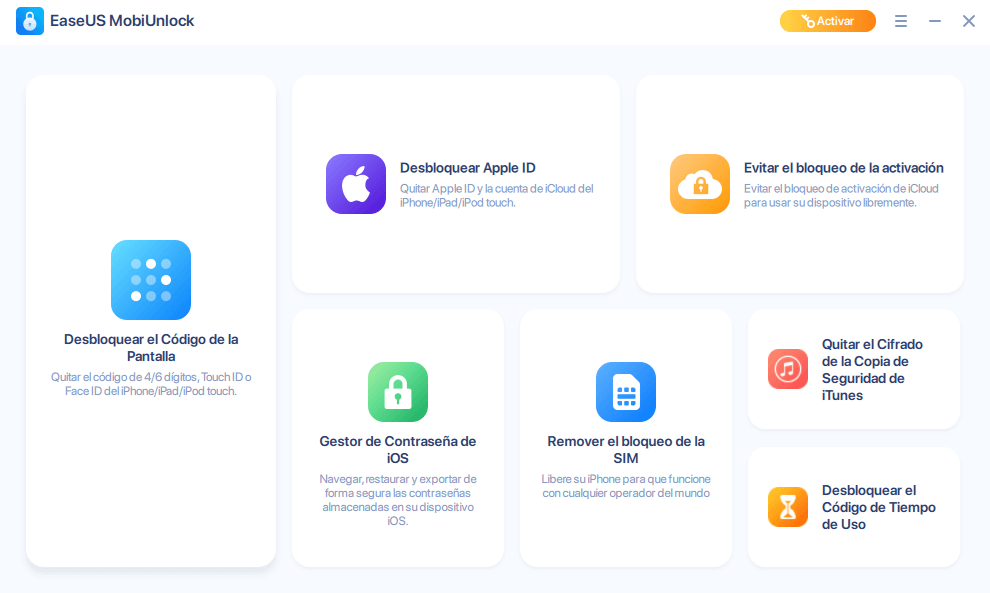
Paso 2. A continuación, nuestro programa empezará a reconocer tu dispositivo. Una vez detectado tu dispositivo, haz clic en "Iniciar" para continuar. A continuación, tendrás que descargar un firmware. Cuando el firmware esté listo, haz clic en "Desbloquear Ahora".

Paso 3. Aparecerá una pantalla de advertencia que te pedirá que introduzcas la información necesaria. Procede introduciendo lo que necesita y luego pulsa el botón "Desbloquear".

Paso 4. Espera a que se elimine tu ID de Apple. A continuación, podrás volver a acceder a tu dispositivo con un nuevo ID de Apple.

El vídeo paso a paso te dará más detalles sobre cómo eliminar la contraseña del ID de Apple en tu iPhone.
Conclusión
Como puedes ver, la forma más fácil y rápida de encontrar la contraseña del ID de Apple es restablecer la contraseña. Hay dos formas de conseguir este objetivo, dependiendo de si tienes un dispositivo de confianza. Si has establecido preguntas de seguridad para tu ID de Apple, puedes utilizar las respuestas para restablecer el código de acceso. Si ninguna de estas soluciones puede ayudarte a resolver el problema, puedes considerar eliminar tu ID de Apple permanentemente con EaseUS MobiUnlock. Eso es todo sobre nuestra guía. Esperamos que te sea útil. ¡Mucha suerte!
Preguntas frecuentes sobre cómo encontrar mi contraseña de Apple ID
¿Quieres saber más sobre el ID de Apple? Si es así, consulta estas preguntas frecuentes.
1. ¿Cómo puedo desbloquear mi ID de Apple sin un número de teléfono y una contraseña de confianza?
Si este es tu caso, puedes intentar restablecer la contraseña de tu ID de Apple utilizando las preguntas de seguridad, como hemos indicado anteriormente. O también puedes pedir ayuda a un programa de terceros como EaseUS MobiUnlock. Cualquiera de las dos formas puede ayudarte a desbloquear tu ID de Apple, pero la segunda puede ser mucho más exhaustiva que la primera porque borrará todo de tu iPhone.
2. Alguien ha robado mi ID de Apple y ha cambiado el número de teléfono de confianza. ¿Cómo recupero el acceso?
No dudes en ponerte en contacto con el Soporte Técnico de Apple para obtener ayuda. Puedes ir a la Apple Store más cercana y explicar lo que te ha ocurrido al Soporte técnico de Apple, y entonces harán algo para recuperar tu ID de Apple.
3. ¿Se puede recuperar la contraseña de mi ID de Apple en Acceso a Llaveros?
Parece que el Llavero no almacena tus contraseñas. Pero si la has almacenado manualmente en el Llavero, puedes ir a Acceso a Llaveros y buscar "ismsa.apple.com", luego hacer doble clic y seleccionar "Mostrar contraseña" para ver si tu contraseña está allí. Si utilizas macOS 12.2.1, puedes seguir estos pasos.
Paso 1. Ve a Aplicaciones > Utilidades.
Paso 2. Si el icono del candado de la parte superior izquierda de la ventana está bloqueado, desbloquéalo. Introduce "aplicado" en la casilla de búsqueda de la parte superior derecha.
Paso 3. Busca y haz doble clic en "appleid" en la lista resultante.
Paso 4. Aparecerá una pequeña ventana con pestañas para elegir entre "Atributos" o "Control de acceso". Asegúrate de que está marcada la opción "Atributos".
Paso 5. En la parte inferior izquierda de la pestaña Atributos, selecciona la casilla "Mostrar contraseña".
Paso 6. Introduce el nombre de usuario de tu ordenador y pulsa "Volver".
Paso 7. A continuación, verás la contraseña de tu ID de Apple.

